- A rolagem suave é um recurso implementado na maioria dos navegadores para permitir uma melhor rolagem em páginas da web de vários tamanhos.
- O guia abaixo mostrará como você pode ativar o recurso em alguns dos navegadores mais populares.
- Para mais tutoriais semelhantes, visite nosso fantástico Página de navegadores.
- Se você quiser aprender mais sobre tecnologia em geral, vá para fora O que é página.

Este software manterá seus drivers ativos e funcionando, protegendo-o contra erros comuns de computador e falhas de hardware. Verifique todos os seus drivers agora em 3 etapas fáceis:
- Baixar DriverFix (arquivo de download verificado).
- Clique Inicia escaneamento para encontrar todos os drivers problemáticos.
- Clique Atualizar drivers para obter novas versões e evitar mau funcionamento do sistema.
- DriverFix foi baixado por 0 leitores este mês.
Já ouviu o termo Smooth Scrolling? Procurando como habilitá-lo em seu PC? Neste guia, mostraremos o que é Rolagem suave e como você pode habilitá-la em seu PC.
A rolagem suave, como o nome indica, é um recurso de aprimoramento introduzido recentemente, projetado para melhorar a rolagem em navegadores da web. Este recurso foi adotado pelo Mozilla Firefox, Google Chrome, Internet Explorer, Edge e Opera Mini entre outros.
Com esse recurso, você pode navegar por uma página sem problemas, independentemente de seu tamanho. Embora o Smooth Scrolling agora seja um recurso básico na maioria dos navegadores, muitas pessoas ainda acham um pouco difícil de usar / habilitar.
Como ativo a Rolagem suave em meu PC? Em primeiro lugar, você deve saber que o Smooth Scrolling está disponível em todos os principais navegadores. Para habilitá-lo no Firefox, basta marcar a opção Smooth Scrolling na guia Preferences. Este processo é um pouco mais avançado no Chrome e requer que você visite a página about: flags no Chrome e habilite o Smooth Scrolling a partir daí.
Como habilitar o Smooth Scrolling no seu PC?
- Ativar Smooth Scrolling no Opera
- Habilitar rolagem suave no Microsoft Edge
- Habilitar Rolagem Suave no Mozilla Firefox
- Ative a rolagem suave no Google Chrome
1. Ativar Smooth Scrolling no Opera
É fácil habilitar o Smooth Scrolling no Opera, embora seja importante mencionar que o navegador em si não vem com esse recurso por padrão.
No entanto, o que o Opera tem é uma vasta biblioteca de extensões que pode acessar, permitindo basicamente adicionar a experiência Smooth Scrolling ao navegador.
Isso é feito graças a uma extensão chamada SmoothScroll que permite rolar suavemente em sites usando teclado e mouse.
Como adicionar SmoothScroll ao Opera.
- Abrir Ópera
- aperte o Extensões botão.
- Parece um cubo na tela principal
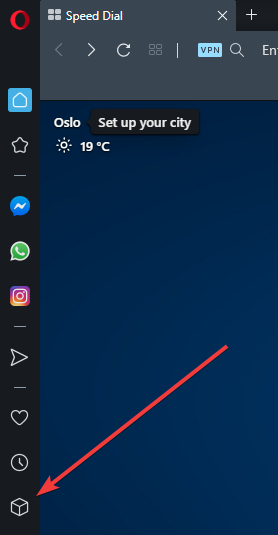
- Parece um cubo na tela principal
- No Extensão tela, selecione Obtenha mais extensões
- Digitar SmoothScroll no Pesquisar add-ons Barra de pesquisa
- Selecione a extensão e clique em + Adicionar ao Opera

Agora que você instalou a extensão, desfrute de uma maneira melhor de navegar pelos seus sites.
Falando em personalização, as extensões do Opera podem transformar o navegador inteiramente, permitindo que você o especialize em qualquer direção que desejar: streaming, jogos, escrita em WordPress, etc.
Resumindo, é um excelente navegador se você deseja algo moderno e eficiente.

Ópera
Instale este navegador da web ultrarrápido e obtenha acesso aos recursos de Smooth Scrolling por meio da biblioteca de extensões.
Visite o site
2. Habilitar rolagem suave no Microsoft Edge
Habilitar a rolagem suave no Microsoft Edge é muito simples e, neste guia, mostraremos como fazer isso corretamente.
Para fazer isso, siga as etapas listadas abaixo:
- Abra a caixa de diálogo Executar pressionando Tecla Windows + R.
- Na caixa de diálogo, digite systempropertiesadvanced e pressione Entrar.
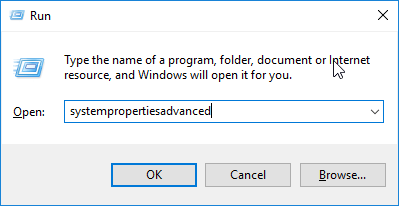
- Na lista de opções, clique no Avançado aba.
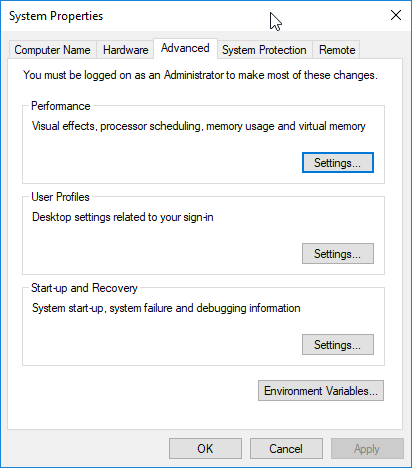
- Sob Desempenho, Clique no Definições botão.
- Localize e verifique o Caixas de lista de rolagem suave.
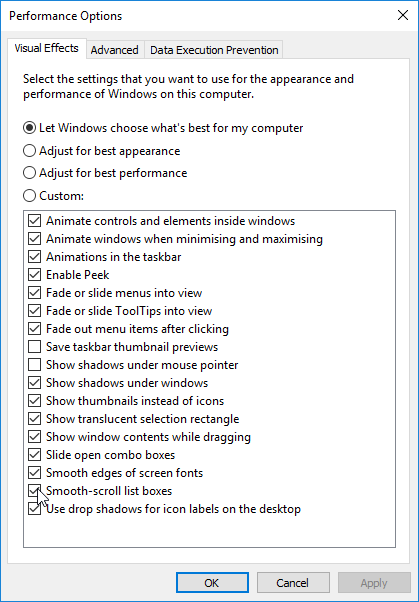
- Selecione Aplicar> OK.
- Clique OK novamente no prompt de confirmação para concluir o processo.
Após a conclusão, a rolagem suave deve começar a funcionar no Edge.
3. Habilitar Rolagem Suave no Mozilla Firefox
Para ativar a função de rolagem suave no Mozilla Firefox, siga as diretrizes simples abaixo:
- Lançar Raposa de fogo.
- Modelo sobre: preferência na barra de endereço e, em seguida, clique no Entrar chave.

- Na janela exibida, localize Navegando e verifique o Use a caixa de rolagem suave embaixo dele. Isso habilitará o recurso de rolagem suave.
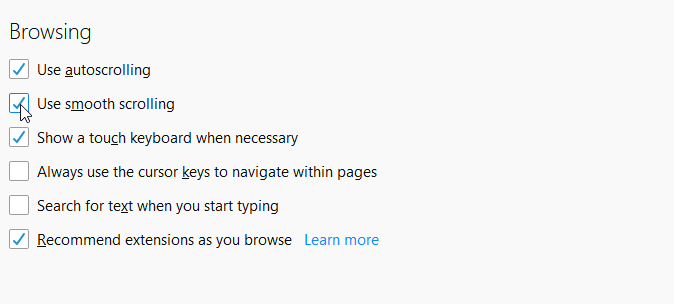
- E você está pronto para ir!
Depois de ativar o recurso, você pode tentar reconfigurar as configurações do navegador para otimizar ainda mais a função de rolagem suave.
Para fazer isso, siga as orientações passo a passo abaixo:
- Inicie o Firefox.
- Modelo sobre: config na caixa de endereço e pressione Entrar. Isso deve trazer uma lista de configurações.
- Na próxima janela, digite general.smoothScroll.currentVelocityWeighting na caixa de pesquisa designada e pressione Entrar.
- Clique duas vezes na entrada da lista de resultados e defina seu valor como 0.
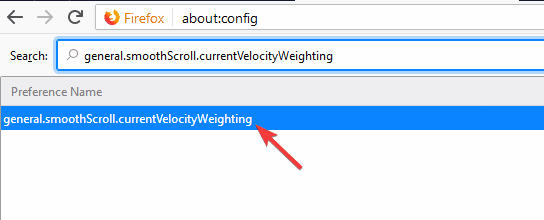
- Definir general.smoothScroll.mouseWheel.durationMaxMS para 250.
- Definir genral.smoothScroll.stopDecelerationWeighting para 0.75.
- Por último, você precisa definir mousewheel.min_line_scroll_amount para 28.
- E está tudo pronto!
4. Ative a rolagem suave no Google Chrome
Ao contrário da maioria dos navegadores padrão, o Smooth Scrolling não é habilitado por padrão no Chrome. Para ativar o recurso no Google Chrome, siga as diretrizes abaixo:
- Abra o navegador Chrome e insira sobre: bandeiras ou chrome: // flags na barra de endereço e pressione Entrar.

- Na página de configuração exibida, localize Rolagem Suave e clique nele.
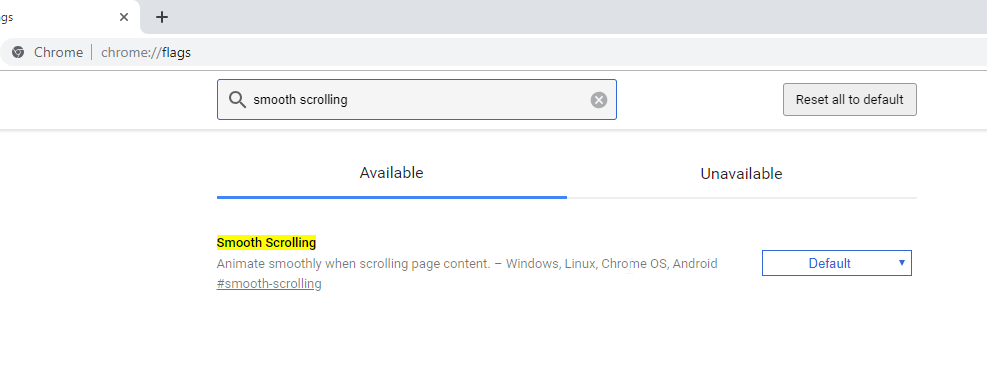
- Na próxima janela, clique em Ativar> Reiniciar agora.
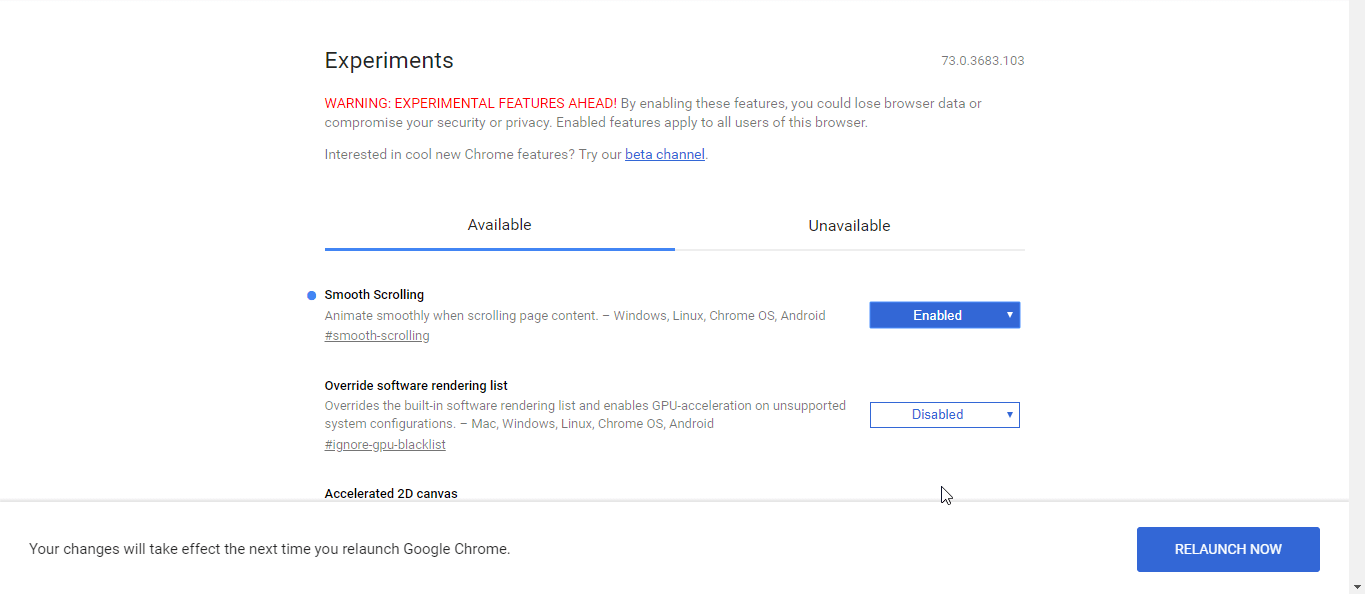
Depois de fazer isso, você pode desfrutar de uma experiência de rolagem suave otimizada em seu PC.
Neste guia, mostramos o que é a rolagem suave e como ativá-la nos principais navegadores. Se você achou este guia útil, sinta-se à vontade para nos deixar um comentário abaixo.



